win10怎么让文件夹查看视图保持一致 让win10文件夹查看视图保持一致的方法
时间:2021-03-07作者:mei
大家都知道,win10系统文件夹的视图有着多种模式,如果要对每个文件夹进行独立设置是一件很麻烦的事情,为提高办公效率,大家可以将文件夹查看视图设置成一致的模式,那么这要怎么操作呢?方法很简单,本篇教程以win10专业版为例,和大家分享一下让win10文件夹查看视图保持一致的设置方法。
具体方法如下:
1.随意选择电脑中的一个文件阿基,随后点击“组织”。直接打开“文件夹选项”进入。
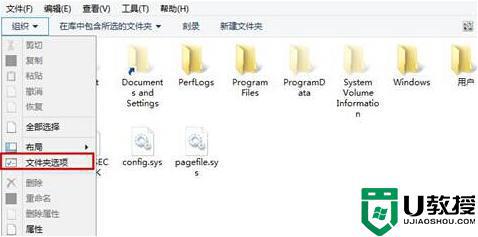
2.在打开的文件夹选项界面中,直接将鼠标切换至“查看”。随后点击“应用到文件夹”。
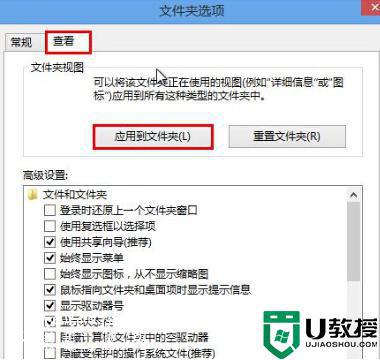
3.电脑会弹出以下窗口,直接将点击“是”关闭窗口。
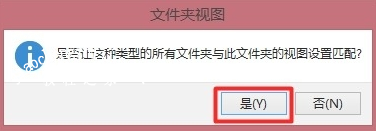
4、最后放入一张已经设置完成的大图即可。
参考以上四个步骤操作之后,就可以让win10文件夹查看视图保持一致了,希望能够帮助到大家。
相关教程:
win10兼容性视图设置

